Macast on vapaa ja ohjelmakoodiltaan avoin työkalu jota käytät kätevästi esim. videonäytökselle kokouksessa. Jotkut kutsuvat tätä DLNA-lähteistämiseksi. Ohjelmakoodiltaan suljettu Googlen Chromecast on hiukan samaa sorttia.
DLNA? DLNA tulee sanoista Digital Living Network Alliance. DLNA on voittoa tavoittelematon muutaman sadan toimijan järjestö. Siihen kuuluu matkapuhelin-, viihde-elektroniikka- ja tietokonevalmistajia sekä sisältöpalveluiden tuottajia.
DLNA on suoraviivainen vakioistamistavoite jakaa digitaalista aineistoa. Tuhansille laitteille on jo myönnetty ”DLNA Certified” -vakuusmerkintä.
Macast on helppokäyttöinen ja samansuuntainen kuin myös loistava Deskreen; asiat lutviutuvat yhden yksinkertaisen käyttöliittymävalikon kautta.
Mediatoistoon käytetään vakiollisesti Linux-maailmassa hyvin vakiintunutta ja erittäin kevyttä MPV-soitinta, mutta VLC-käyttäjät älkööt peljästykö.
Tässä asennusohjeessa oletetaan että käytössäsi on Ubuntu Linux (tai siihen perustuva jakelu kuten Linux Mint) sekä Android-puhelin.
Macast on nyt myös suomennettu ja suomennos liitetään seuraavassa julkaisussa. Snap-paketti on työn alla (jolloin asennus on vain naps Ubuntun Software-kaupasta).
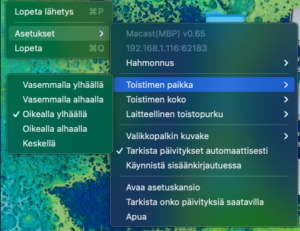 Vaan-kieltä Macast-valikossa.
Vaan-kieltä Macast-valikossa.
Ominaisuuksia
» Aloita / lopeta lähetys suoraan ohjelmatelakan valikosta
» Määritä soittimen sijainti ja koko (lykkää Macast vaikkapa ruudun kulmaukseen, useita vakiokokoja +kokoruutu)
» Automaattinen käynnistys käyttöjärjestelmään kirjautuessa
» Laitekiihdytteinen videonkäsittely
» 3 ohjelmakuvakemallia; väri / kirkas / tumma
Asennus
Ensinnä: varmista että puhelin ja läppäri käyttävät SAMAA verkkoyhteyttä!
Lataa Macast osoitteesta https://github.com/xfangfang/Macast/releases ja valitse luettelosta uusin versio Macast-Linux-v0.65-amd64.deb (kirjoittaessa uusin).
Valitse tallenna tiedosto:
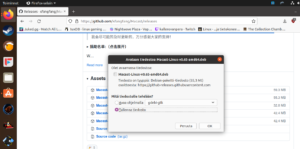 …Tiedosto menee Firefox-selaimessa vakiollisesti Lataukset -kansioon.
…Tiedosto menee Firefox-selaimessa vakiollisesti Lataukset -kansioon.
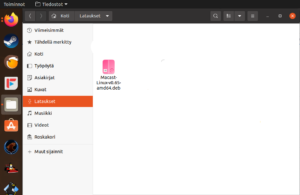
↑ Napsauta tuossa kansiossa ladattua Macast-pakettia ”Macast-Linux-v0.65-amd64.deb”.
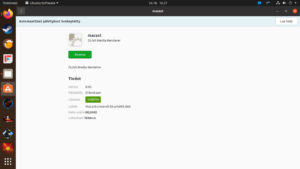 Ohjelmistokeskus on auennut ja voimme antaa vihreää.
Ohjelmistokeskus on auennut ja voimme antaa vihreää.
Asennuksen jälkeen käynnistä Macast ohjelmavalikosta:
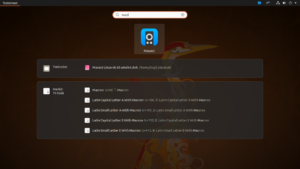
….kuvake ![]() ilmestynee ohjelmatelakkaan (jossa yleensä kello, virtavalikko jne. vieressä). Tietokoneen osalta valmistelut ovat useimmiten tässä. Selaa alaspäin Puhelin -osioon mikäli kuvake näkyy.
ilmestynee ohjelmatelakkaan (jossa yleensä kello, virtavalikko jne. vieressä). Tietokoneen osalta valmistelut ovat useimmiten tässä. Selaa alaspäin Puhelin -osioon mikäli kuvake näkyy.
Mitään ei ilmestykään ohjelmatelakkaan vaikka käynnistit ohjelman? Järjestelmässä ei selvästikään ole yhtä tarvittavaa kirjastoa!
Asenna ”libappindicator3” allaolevista linkeistä (TAI: avaa nopsasti vain tässäkin hyvänä työkaluna ilmenevä pääte ja kopioi-liitä tämä runo siihen ==> sudo apt install libappindicator3-dev).
♦ Ubuntu 20.04 LTS: https://www.ubuntuupdates.org/package/core/focal/main/base/libappindicator3-dev
♦ Ubuntu 18.04 LTS: https://www.ubuntuupdates.org/package/core/bionic/main/updates/libappindicator3-dev
Puhelin
Asenna DLNA-asiakasohjelma kuten hyväksi havaittu BubbleUPnP puhelimesi Google Play -kaupasta.
Saat sen MYÖS esim. täältä mikäli Googlen kauppa ei natsaa ==> https://apkpure.com/bubbleupnp-for-dlna-chromecast-smart-tv/com.bubblesoft.android.bubbleupnp
Käynnistä BubbleUPNP puhelimesta.
Täppää yhteys tietokoneeseen alaosan namiskan kautta:
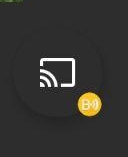
Valitse listasta tietokoneesi (kuten tässä ”ThinkCentre”) ja lähetyksesi voi alkaa valitessasi lähetettävää kansiokuvakkeen takaa..
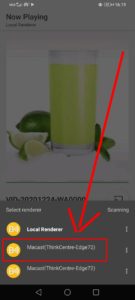
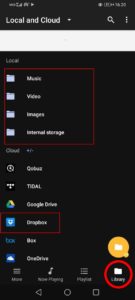
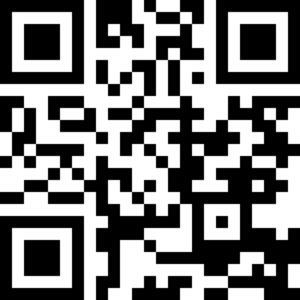
 LINUX-SAUNA (@Kopimi)
LINUX-SAUNA (@Kopimi)
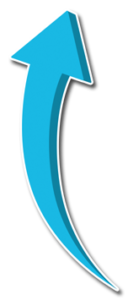 Kaikki keskustelu, ideat ja palaute.
Kaikki keskustelu, ideat ja palaute.

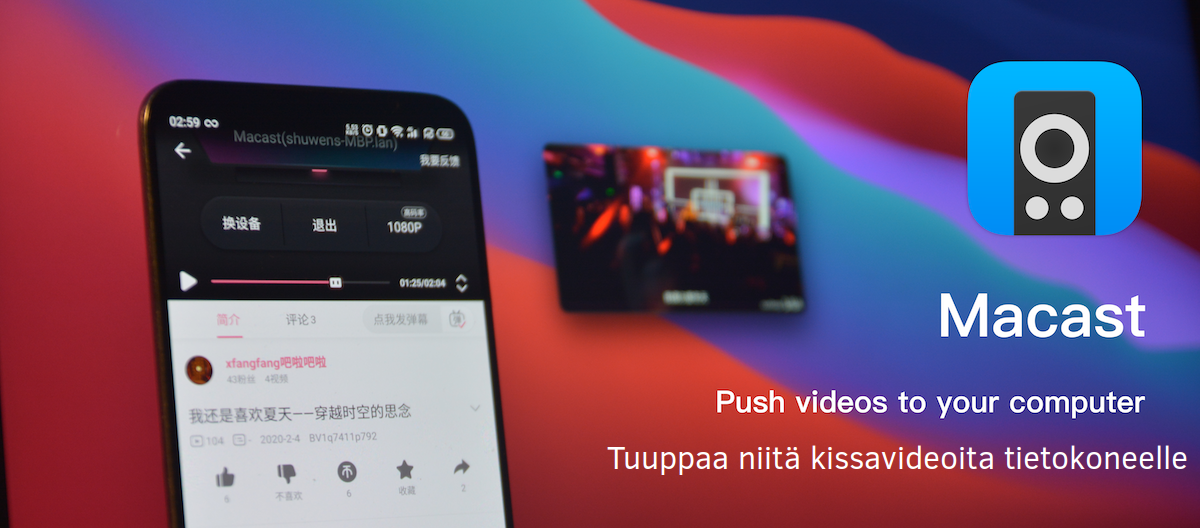
 ®
®